Sida saacada iyo taariikhda looga qariyo Taskbar gudaha Windows 10
Maqaalkan, waxaan ku tusi doonaa hababka loo qariyo ama loo qariyo saacadda iyo taariikhda(hide or unhide the clock and date) Windows 10 Taskbar(Windows 10 Taskbar) . Sida caadiga ah, Taskbarku(Taskbar) wuxuu soo bandhigayaa taariikhda iyo waqtiga. Markay dul heehaabto cursorka jiirka, waxay sidoo kale muujisaa maalinta. Markaad gujiso, waxaad geli kartaa kalandarka Windows . Marka laga reebo tan, waxaad si fudud u habeyn kartaa taariikhda iyo waqtiga adiga oo midigta gujinaya adigoon furin app Settings ka menu-ka (Settings)Start .
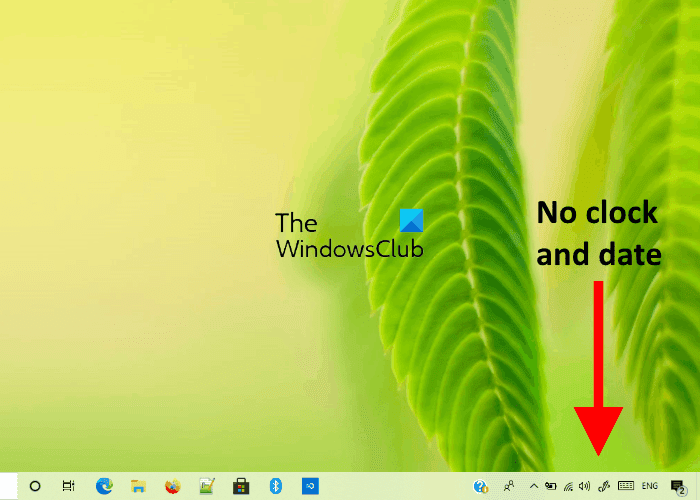
Mararka qaarkood, waxaan u baahanahay inaan taariikhda iyo wakhtiga ka qarsano Taskbar(Taskbar) -ka . Tusaale ahaan, marka la duubayo fiidiyowga, bixinta bandhigga, iwm. Waxaad si toos ah uga qarin kartaa taariikhda iyo wakhtiga Taskbarka goobaha . Laakiin haddii aad rabto inaad si joogto ah uga qariso saacadda iyo taariikhda Taskbar si aanu isticmaaleyaashu u qarin karin, waa inaad isbeddel ku samayso Diiwaanka Windows(Windows Registry) iyo dejinta Siyaasadda Kooxda(Group Policy) .
(Hide Clock)Ka qari saacada iyo taariikhda (Date)Windows 10 Taskbar
Isticmaalka Tifaftiraha Siyaasadda Kooxda Deegaanka
Sababtoo ah Windows 10 Daabacaadda Guriga(Home Edition) ma laha Tifaftiraha Siyaasadda Kooxda Deegaanka(Local Group Policy Editor) , waxaad ka boodi kartaa habkan haddii aad isticmaalayso Daabacaadda Guriga(Home Edition) .
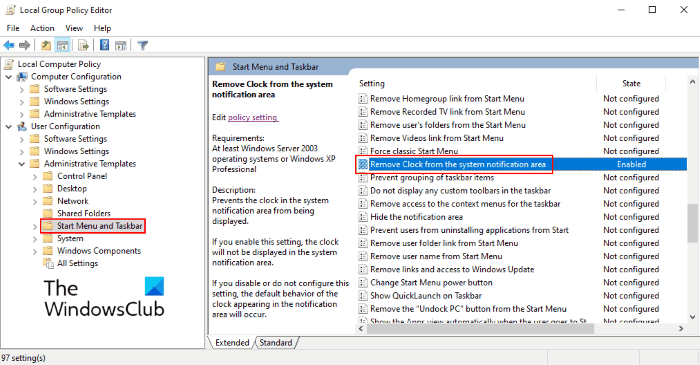
Tillaabooyinka lagu qariyo saacada iyo taariikhda Taskbar iyadoo la isticmaalayo gpedit ayaa ku taxan hoos:
- Riix furayaasha Win + R ee kumbuyuutarkaaga si aad u bilowdo Run sanduuqa wada hadalka. Hadda, ku qor
gpedit.mscoo ku dhufo OK. - Gudaha Tifaftiraha Siyaasadda Kooxda(Group Policy Editor) , laba-guji Isku-xidhka Isticmaalaha(User Configuration) si aad u balaariso.
- Hadda, balaadhi Hababka Maamulka(Administrative Templates) oo dooro Start Menu iyo Taskbar(Start Menu and Taskbar) .
- Ka raadi " Saacadda ka saar aagga ogeysiinta nidaamka(Remove clock from the system notification area) " ee liiska ku yaal dhinaca midig.
- Laba jeer ku dhufo oo guji badhanka raadiyaha ee la awooday .(Enabled)
- Marka hore guji Codso(Apply) ka dibna OK. Tani waxay badbaadin doontaa goobta
Tani waxay ka qarin doontaa saacadda iyo taariikhda Taskbar -ka . Haddii aadan wax isbeddel ah arkin, dib u bilow kombayutarkaga.
Si aad saacada iyo tariikhda dib ugu soo celiso Barta Hawsha(Taskbar) , ku celi 5 tilaabo ee hore ee kor ku taxan oo dooro mid Naafo(Disabled) ah ama Aan La Habayn(Not Configured) .
Akhri(Read) : Sida otomaatig ah loo qariyo(How to Auto-Hide the Taskbar) shaqada
Isticmaalka Tifaftiraha Diiwaanka
Kahor intaadan sii wadin, waxaan kugula talineynaa inaad dhoofiso Diiwaanka(export the Registry) si aad dib ugu soo celiso haddii ay dhacdo qalad.
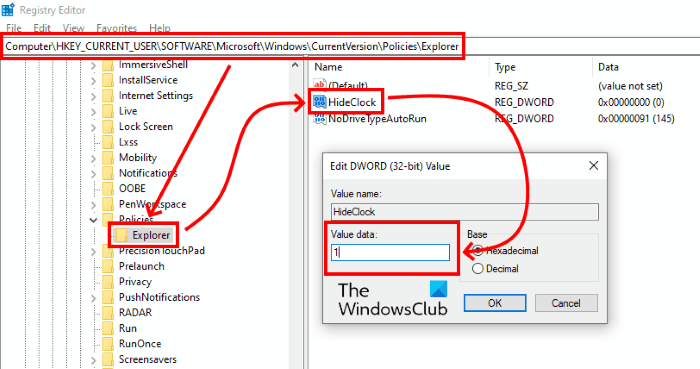
U gudub tillaabooyinka soo socda si aad si joogto ah uga qariso saacadda iyo taariikhda Taskbarka(Taskbar) . Fadlan u raac tilmaamaha oo dhan si taxadar leh, sababtoo ah khalad kasta oo ka dhaca diiwaanka wuxuu sababi karaa dhibaatooyin halis ah nidaamkaaga.
Marka hore(First) , waa inaad furto sanduuqa wada hadalka Run . Hadda, ku qor regeditoo ku dhufo OK. Tani waxay furi doontaa Tifaftiraha Diiwaanka(Registry Editor) . Haddii aad hesho degdega UAC , dhagsii Haa(Yes) .
Hadda, u gudub jidka soo socda:
HKEY_CURRENT_USER\Software\Microsoft\Windows\CurrentVersion\Policies
Kordhi furaha Siyaasada(Policies) oo arag in uu ku jiro furaha- hoosaadka Explorer iyo in kale. Haddii fure-hoosaadku maqan yahay, waa inaad abuurtaa. Si taas loo sameeyo, midig-guji furaha Explorer oo dooro " New > Key ." Furaha cusub u magacow Explorer(Explorer) .
Dooro furaha Explorer Midig ku dhufo shayga midig oo dooro " New > DWORD (32-bit) Value ." Magaca qiimahan sida HideClock .
Sida caadiga ah, xogta qiimaha HideClock waxaa loo dejiyay 0 . Si aad u qariso saacada iyo waqtiga, waa inaad beddeshaa xogta qiimaha laga bilaabo 0 ilaa 1. Taas, laba jeer ku dhufo oo ku beddel 0 oo leh 1 sanduuqa xogta qiimaha(Value data) .
Guji OK si aad u kaydiso dhammaan isbeddellada
Xir Tifaftiraha Diiwaanka
Akhri(Read) : Sida loo qariyo Taskbar gudaha Windows 10(How to Hide Taskbar in Windows 10) oo leh furaha furaha.
Isbeddelku isla markiiba ma dhaqan geli doonaan. Waa in aad dib u bilowdo kombayutarkaga Ka dib markaad dib u bilowdo qalabkaaga, waxaad arki doontaa in saacada iyo wakhtigu ay ka lumeen Taskbar -ka .
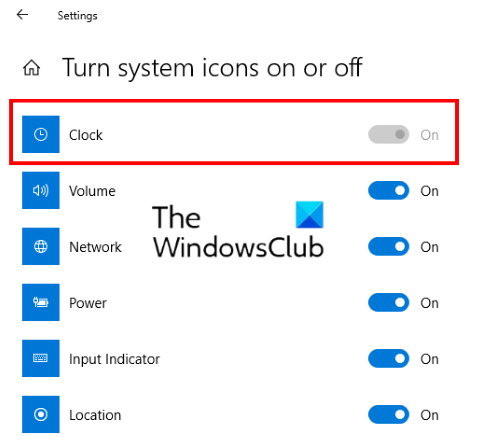
Ma awoodi doontid inaad ka beddesho Settings , sida beddelka beddelka ee ku dheggan saacaddu(Clock) uu cawlan yahay.
Haddii aad rabto in aad mar uun soo celiso isbeddellada, waa in aad 1 ku badashaa 0 sanduuqa xogta qiimaha(Value) (fiiri tallaabada 7 ee sare). Haddii kale, waxaad sidoo kale tirtiri kartaa qiimaha HideClock . Markaad dhammayso, dib u billow qalabkaaga.
Waa kaas.
Akhri soo socda(Read next) : Sida Ajandaha looga qariyo Saacadaha Taskbar gudaha Windows 10 .
Related posts
Sida loo qariyo Aagga Ogeysiinta & Saacadaha Nidaamka ee Windows 10
Ku qari ikhtiyaarka aaladaha gudaha Menu Macnaha guud ee Taskbar gudaha Windows 10
Qari ama ku tus badhanka goobta shaqada ee Windows ee shaqada gudaha Windows 10
Sida loo Kooxeeyo Astaamaha Shaqada ee Windows 10
Samee habka gaaban ee loo yaqaan 'Explorer Taskbar shortcut' ku fur faylka aad jeceshahay gudaha Windows 10
Ku dheji shabakadaha Taskbar ama Start Menu adoo isticmaalaya Edge gudaha Windows 10
Taskbar-ku ma qarin doono Windows 10? Waa kan sida loo hagaajiyo
Sida loo tuso dhowr saacadood oo ku yaal Taskbar gudaha Windows 11/10
Sida loo beddelo midabka shaqada ee Windows 10
Sida loo qariyo ama loo tuso astaanta Amniga Windows ee Taskbar ee Windows 10
Sida loo curyaamiyo muujinta Taskbar Programmable in Windows 10
Sida loo hagaajiyo saacadda Windows 10
Ku beddel Windows 10 bar-hawleedka Ashampoo Taskbar Customizer
Hagaaji Raadinta Taskbar oo aan ka shaqaynayn Windows 10
Sidee si otomaatig ah loogu qariyaa astaanta desktop-ka gudaha Windows 10 oo leh AutoHideDesktopIcons
Dami badhamada Taskbar-ka ama calaamadaha ku jira Windows 10 %
Habee Hawsha, Aagga Ogeysiinta iyo Xarunta Waxqabadka gudaha Windows 10
4 siyaabood oo loo beddelo taariikhda iyo waqtiga gudaha Windows 10
Ma beddeli karo Midabka Taskbar gudaha Windows 10
Sida loogu daro Show Desktop icon to Taskbar gudaha Windows 10
